打开浏览器屏幕闪烁 网页打开后频繁闪烁怎么解决
更新时间:2024-06-05 16:00:53作者:xiaoliu
当我们打开浏览器时,屏幕频繁闪烁可能会给我们带来不便,这种情况通常是由于网页加载速度慢或者网页设计不当所致。要解决这个问题,我们可以尝试清除浏览器缓存、更新浏览器版本、关闭不必要的插件或者尝试使用其他浏览器来打开网页。通过这些方法,我们可以有效地解决浏览器屏幕闪烁的问题,提升我们的浏览体验。
具体方法:
1.重置分辨率
先从简单的做起,先设置分辨率。在桌面右键,选择菜单中的“屏幕分辨率”这一项。
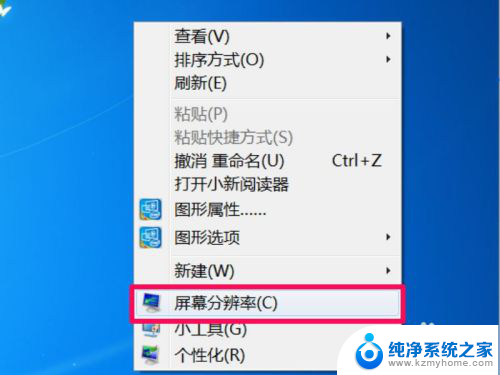
2. 进入分辨率设置窗口后,找到下面的“分辨率”设置下拉框。
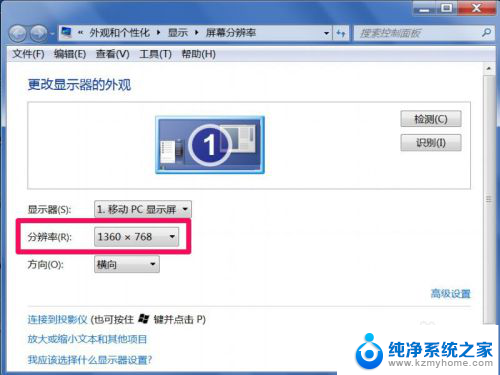
3. 打开下拉框,把分辨率设置成最佳状态,一般以“推荐”为最佳。
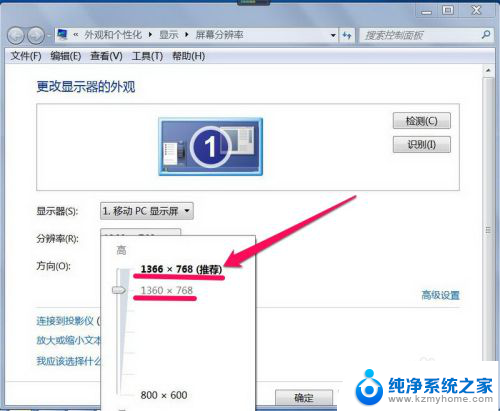
4. 设置完成后,一定要按“确定”,才会保存设置。再去看看网页还是否闪烁。
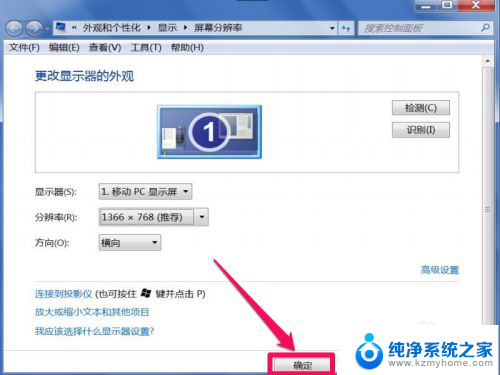
5.更新显卡驱动程序
如果设置分辨率后,仍不能解决问题。则可能是显卡驱动程序有问题,解决方法,先打开控制面板,选择“硬件和声音”。
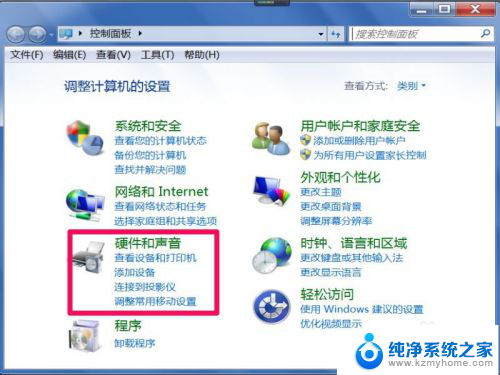
6. 在硬件和声音窗口,选择右侧窗口中“设备和打印机”下的“设备管理器”这一项。
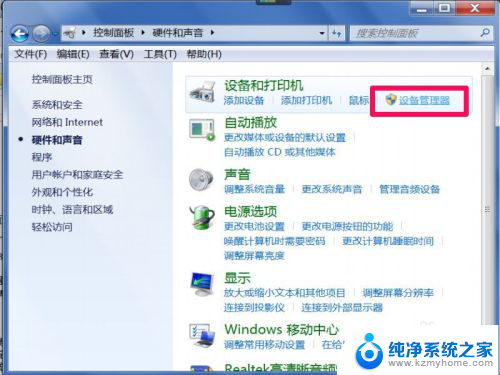
7. 进入设备管理器后,选择并打开“显卡适配器”这一项。在显卡设备上右键“更新驱动程序软件”。加载备份的驱动或光盘中的驱动软件。
如果没有光盘或备份,可以使用驱动精灵,由软件自动安装驱动程序。
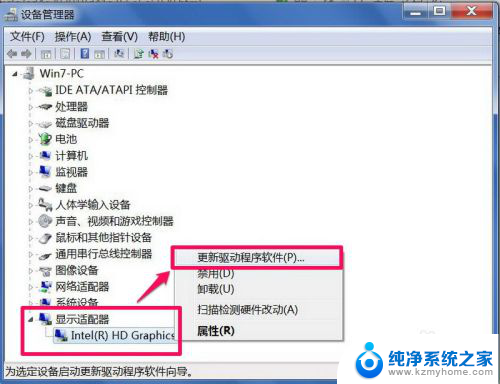
以上是浏览器屏幕闪烁问题的解决步骤,请遇到相同问题的用户参考本文进行修复,希望对大家有所帮助。
打开浏览器屏幕闪烁 网页打开后频繁闪烁怎么解决相关教程
- 一打开浏览器就全屏不停闪 网页打开后闪烁不停怎么调整
- 电脑屏幕连续闪屏 电脑显示屏频繁闪烁怎么解决
- 电脑屏幕有轻微闪烁 电脑屏幕闪烁频繁怎么办
- 台式电脑闪屏怎么解决 台式机电脑屏幕频繁闪烁的原因
- 显示器频闪怎么解决 电脑显示器频繁闪屏解决方法
- 电脑屏幕彩色闪烁不停怎么回事 电脑屏幕闪烁变色的原因及解决办法
- win 10电脑打不开浏览器 电脑浏览器闪退打不开怎么办
- microsoft edge老是闪退 如何解决edge浏览器一打开就闪退的问题
- 电脑屏幕一直闪怎么办 电脑屏幕闪烁黑屏怎么办
- 电脑屏幕黑屏闪烁 电脑显示屏突然闪黑屏
- 微信发送不了语音 微信语音发送不了怎么办
- tcl电视投屏不了 TCL电视投屏无法显示画面怎么解决
- 3dmax打开没反应 3dmax打不开一直加载不出来
- 电视上怎么打开无线投屏 电视怎么打开无线投屏功能
- 文件夹里面桌面没有了 桌面文件被删除了怎么办
- windows2008关机选项 Windows server 2008 R2如何调整开始菜单关机按钮位置
电脑教程推荐
- 1 tcl电视投屏不了 TCL电视投屏无法显示画面怎么解决
- 2 windows2008关机选项 Windows server 2008 R2如何调整开始菜单关机按钮位置
- 3 电脑上的微信能分身吗 电脑上同时登录多个微信账号
- 4 怎么看电脑网卡支不支持千兆 怎样检测电脑网卡是否支持千兆速率
- 5 荣耀电脑开机键在哪 荣耀笔记本MagicBook Pro如何正确使用
- 6 一个耳机连不上蓝牙 蓝牙耳机配对失败
- 7 任务栏被隐藏时,可以按 键打开开始菜单 如何隐藏任务栏并用快捷键调出
- 8 电脑为什么找不到打印机 电脑找不到打印机怎么连接
- 9 word怎么清除最近打开文档记录 Word文档打开记录快速清除技巧
- 10 电脑排列图标怎么设置 桌面图标排序方式设置教程